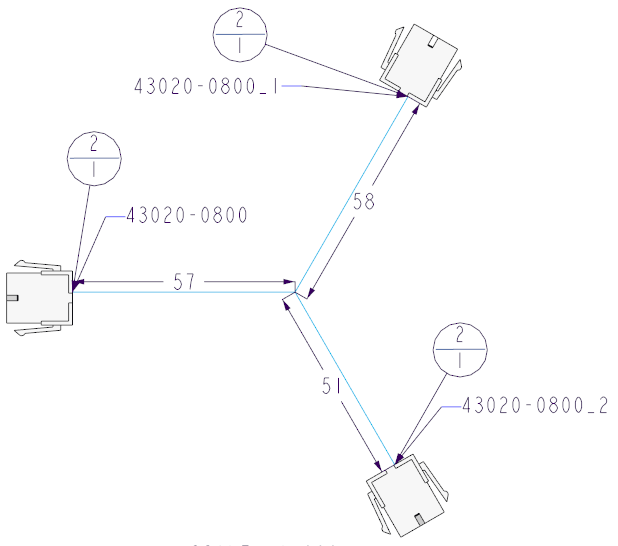HMX 드로잉 편집
복합 하네스 드로잉에는 중첩 브랜치 세그먼트, 레이블 및 BoM 풍선이 있을 수 있습니다. 가독성을 개선하기 위해 다음과 같은 방법으로 하네스 드로잉을 편집해야 할 수 있습니다.
• 레이블 위치변경
• 브랜치 세그먼트 대칭 이동
• 브랜치 세그먼트 회전
BOM 풍선 및 참조 지정자 위치변경
하네스 드로잉의 커넥터와 연관된 참조 지정자 레이블 및 BOM 풍선이 중첩되면 해당 위치를 변경합니다.
레이블과 풍선을 선택하고 중첩을 제거한 위치로 끌어옵니다. 쉽게 수정하기 위해 BOM 풍선 및 참조 지정자 레이블이 수직으로 스택됩니다.
브랜치 세그먼트 대칭 이동
하네스 제조 드로잉에서 브랜치 세그먼트를 수평 또는 수직으로 대칭 이동할 수 있습니다.
<Creo load point>/HarnessMfg/Three_connector_topography에서 샘플 모델을 다운로드합니다.
1. three_connector_topography.asm 어셈블리를 엽니다.
2. 응용 프로그램(Applications) >
 하네스 제조(Harness Mfg)
하네스 제조(Harness Mfg)를 클릭합니다.
Harness Manufacturing Extension 대화상자가 열립니다.
3. 하네스 플랫화(Flatten Harness)를 클릭하여 하네스 제조 드로잉을 생성합니다.
4. 수직 브랜치에서 치수를 두 번 클릭하고 해당 값을 -51로 편집합니다.
5. 모델을 재생성합니다. 브랜치가 방향을 대칭 이동합니다.
6. BOM 풍선과 참조 지정자의 위치를 변경합니다.
브랜치 세그먼트 회전
브랜치 세그먼트 회전을 통해 기본 스케치를 편집하여 하네스 제조 드로잉의 가독성을 개선합니다.
<Creo load point>/HarnessMfg/Three_connector_topography에서 샘플 모델을 다운로드합니다.
1. three_connector_topography.asm 어셈블리를 엽니다.
2. 하네스 제조 드로잉을 생성합니다.
3. 제조 드로잉의 모델 트리에서
ASMSKT_<date>_<time>.asm을 마우스 오른쪽 버튼으로 클릭한 다음
 열기(Open)
열기(Open)를 클릭하여 어셈블리를 엽니다.
4. 모델 트리에서
Sketch 1을 마우스 오른쪽 버튼으로 클릭한 다음

을 클릭하여 스케치를 편집합니다.
스케치(Sketch) 탭이 나타납니다.
5. 회전할 브랜치 세그먼트에 대한 수평 및 수직 구속을 선택하고 삭제합니다.
6. 브랜치 세그먼트를 클릭하고 끌어 해당 세그먼트를 필요한 각도로 회전합니다.
|  치수 값을 편집할 수 있습니다. |
7. 
을 클릭하여 변경 사항을 적용하고 스케치 모드를 종료합니다. 브랜치 세그먼트에 대한 변경 사항이 플랫한 하네스 어셈블리에 반영됩니다.
|  더 정확하게 조정하려면 브랜치 각도 치수를 편집하고 재생성합니다. |
|  위치변경된 브랜치 세그먼트와 연관된 브랜치 세그먼트 치수, 참조 지정자 및 BoM 풍선은 위치가 변경되지 않으므로 이에 맞게 위치변경해야 할 수 있습니다. |

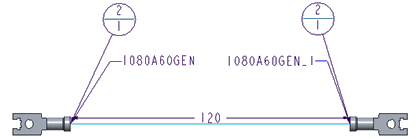

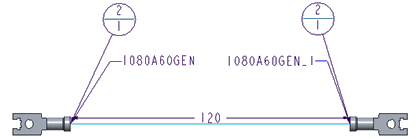
 하네스 제조(Harness Mfg)를 클릭합니다. Harness Manufacturing Extension 대화상자가 열립니다.
하네스 제조(Harness Mfg)를 클릭합니다. Harness Manufacturing Extension 대화상자가 열립니다.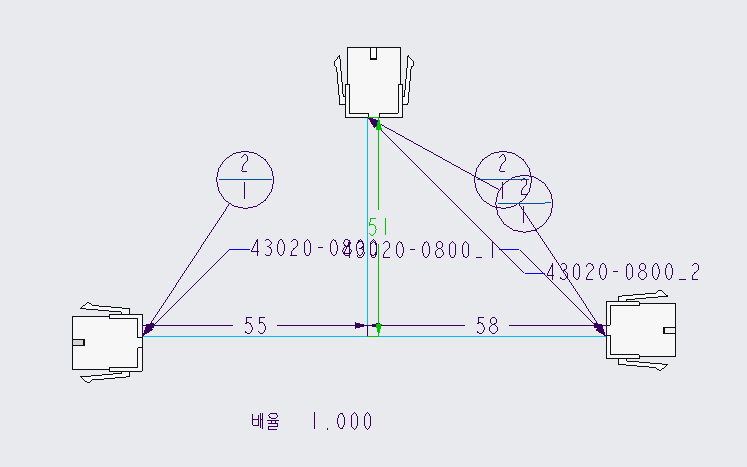
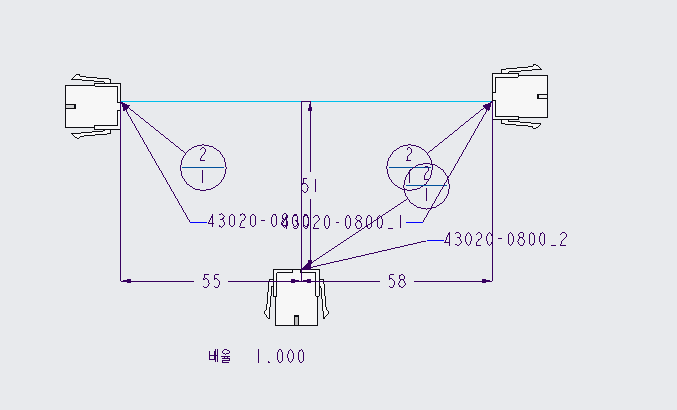
 열기(Open)를 클릭하여 어셈블리를 엽니다.
열기(Open)를 클릭하여 어셈블리를 엽니다. 을 클릭하여 스케치를 편집합니다. 스케치(Sketch) 탭이 나타납니다.
을 클릭하여 스케치를 편집합니다. 스케치(Sketch) 탭이 나타납니다. 을 클릭하여 변경 사항을 적용하고 스케치 모드를 종료합니다. 브랜치 세그먼트에 대한 변경 사항이 플랫한 하네스 어셈블리에 반영됩니다.
을 클릭하여 변경 사항을 적용하고 스케치 모드를 종료합니다. 브랜치 세그먼트에 대한 변경 사항이 플랫한 하네스 어셈블리에 반영됩니다.